怎么把爱奇艺QSV视频下载成MP4格式
今天给大家介绍一下怎么把爱奇艺QSV视频下载成MP4格式的具体操作步骤。
1. 首先我们打开电脑上的360浏览器,在搜索框中输入“格式工厂”进行搜索。
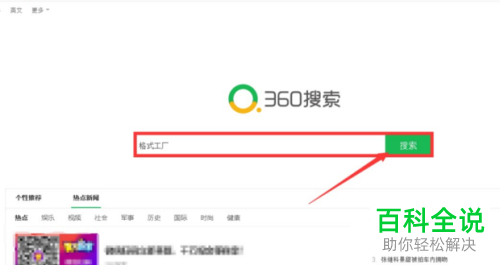
2. 在结果中,选择格式工厂官网,进入。

3. 如图,点击“立即下载”。

4. 下载好之后,打开点击一键安装。

5. 安装好之后,打开格式工厂软件,然后选择“转换为mp4”选项,点击。
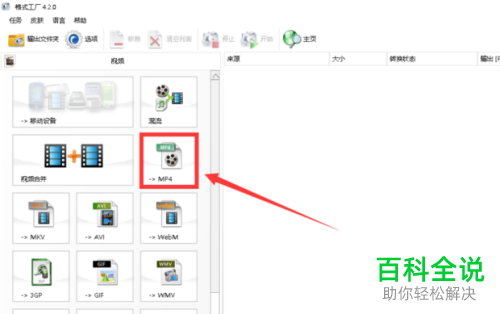
6. 接着,选择qsv格式文件,然后“确定”。

7. 然后对视频输出的文件夹进行选择,“确定”。
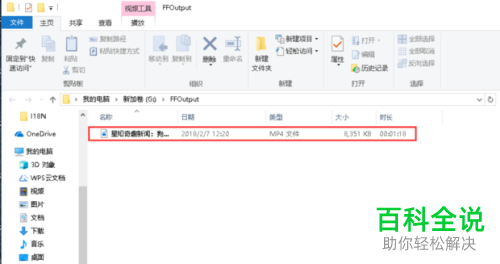
8. 最后点击“开始”按钮就开始对视频格式的转换。
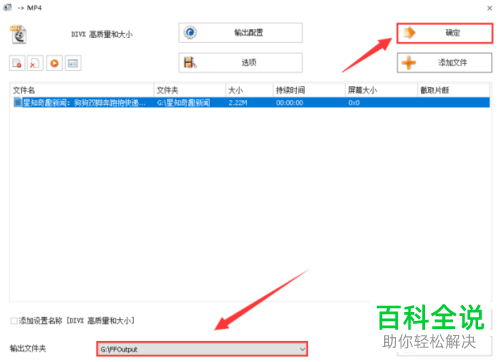
9. 如图,视频就转换为mp4格式了。

以上就是怎么把爱奇艺QSV视频下载成MP4格式的具体操作步骤。
赞 (0)

